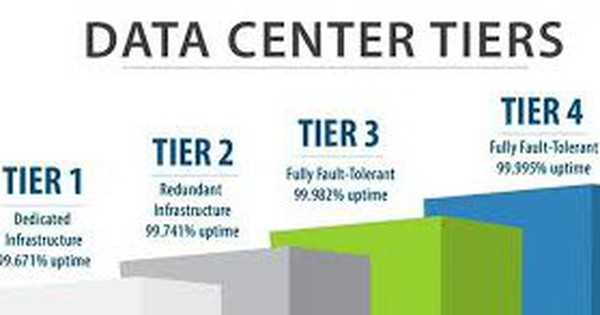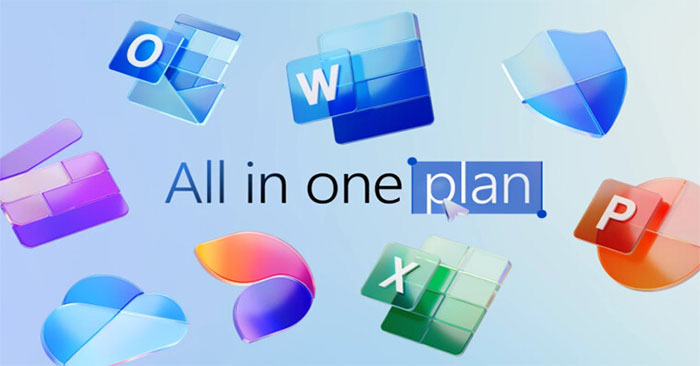有關如何通過最簡單的方式安裝打印機的說明
指令阻止網站自動在Chrome上自動打開,並輕鬆地自動打開。您只需要遵循下面的一些基本步驟即可。
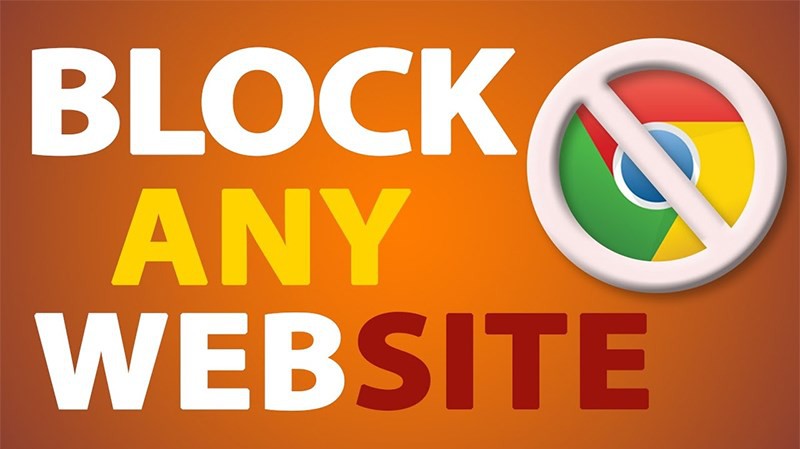 有關如何通過最簡單的方式通過IP地址安裝打印機的說明1
有關如何通過最簡單的方式通過IP地址安裝打印機的說明1
Chrome被稱為瀏覽器,許多人由於其靈活性和高性能而信任。但是,網站的現象會自動開放可能令人煩惱,並減少瀏覽體驗。下面,提示將指導您通過7種簡單有效的方法來快速阻止網站在Chrome上自動打開!
阻止所有彈出窗口和重定向
彈出窗口是您訪問網站時出現的窗口,通常是作為廣告或通知。阻止所有彈出窗口和重定向,有助於防止不必要的網站自動打開並打斷您的瀏覽體驗。要阻止Chrome中的所有彈出窗口和重定向,您可以按照以下步驟操作:
- 步驟1:打開Chrome,然後單擊右上角的三個點圖標。
- 步驟2:選擇“設置”。
- 步驟3:向下滾動並選擇“隱私和安全性”。
- 步驟4:選擇“站點設置”。
- 步驟5:在“彈出和重定向”下,將切換切換到“阻塞”位置。
更改Chrome中的搜索設置
一些不需要的網站可以通過您的搜索設置自動打開。通過更改Chrome中的搜索設置,您只能使用受信任的搜索引擎並避免將其重定向到不需要的網站。為此,您可以按照以下步驟操作:
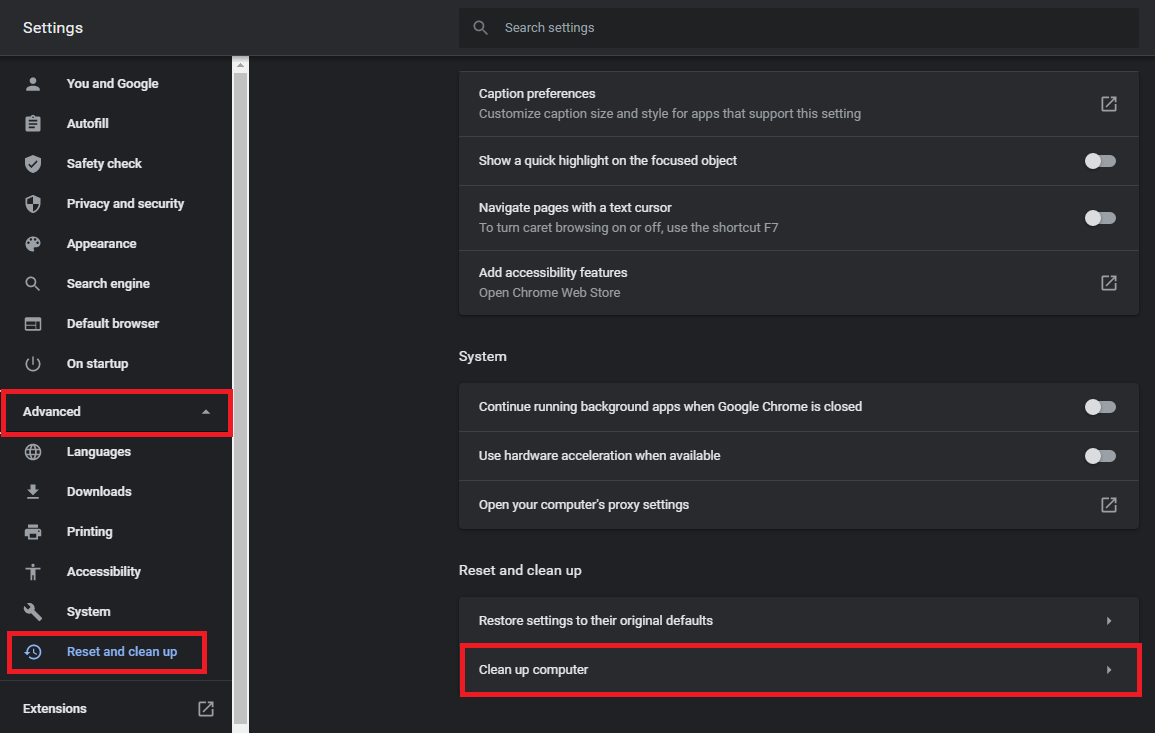 有關如何通過IP地址安裝打印機的說明以最簡單的方式圖片2
有關如何通過IP地址安裝打印機的說明以最簡單的方式圖片2
更改Chrome中的搜索設置
- 步驟1:打開Chrome,然後單擊右上角的三個點圖標。
- 步驟2:選擇“設置”。
- 步驟3:在“搜索引擎”部分中,選擇“管理搜索引擎”。
- 步驟4:刪除不需要的搜索引擎,然後選擇默認搜索引擎作為Google或您信任的搜索引擎。
禁用有害擴展
擴展是可以增強您瀏覽體驗的軟件附加組件。但是,某些擴展可能是有害的,也可能自動打開不需要的網站。禁用有害擴展,可幫助您降低被重定向到不需要的網站的風險。要禁用有害擴展,請按照以下步驟:
- 步驟1:打開Chrome,然後單擊右上角的三個點圖標。
- 步驟2:選擇“更多工具”,然後選擇“擴展”。
- 步驟3:檢查您的已安裝擴展名列表並禁用或刪除您不認識或不使用的任何擴展名。
阻止網站上的任何通知
網站的通知可能會令人討厭,並導致不需要的網站開放。阻止網站的通知有助於您避免被打擾,並防止不必要的網站自動打開。為此,請執行以下操作:
- 步驟1:打開Chrome,然後單擊右上角的三個點圖標。
- 步驟2:選擇“設置”。
- 步驟3:向下滾動並選擇“隱私和安全性”。
- 步驟4:選擇“站點設置”。
- 步驟5:在“通知”下,將切換開關切換到“阻塞”位置。
檢查Chrome上的安全問題
有時,安全問題可能會導致不需要的網站自動開放。 Chrome將檢查安全問題,並提供解決方案以解決它們。這有助於確保您的瀏覽器安全,並且不會受到惡意網站的影響。要檢查並解決Chrome中的安全問題,您可以執行以下操作:
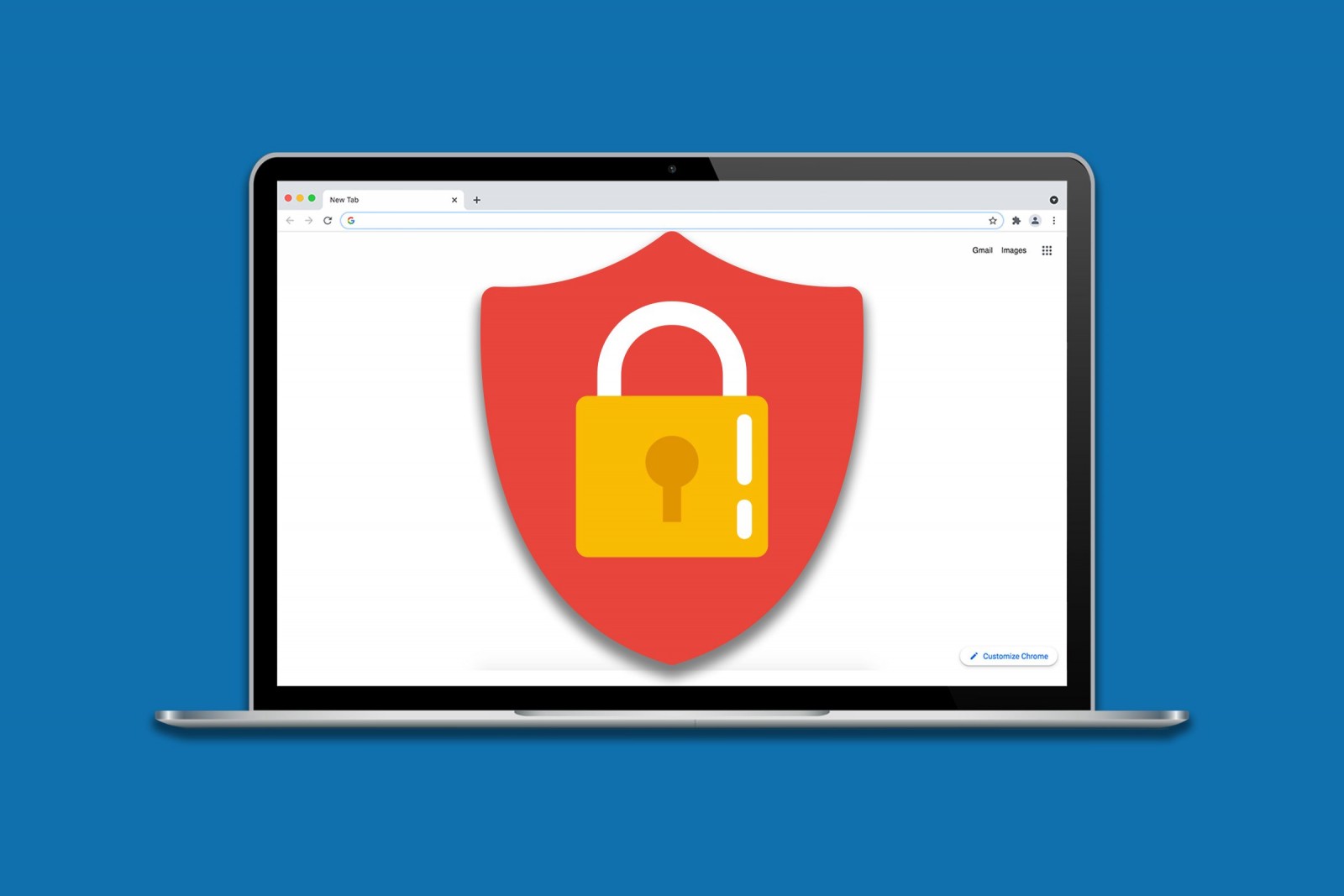 有關如何通過最簡單的方式通過IP地址安裝打印機的說明圖3
有關如何通過最簡單的方式通過IP地址安裝打印機的說明圖3
檢查Chrome上的安全問題
- 步驟1:打開Chrome,然後單擊右上角的三個點圖標。
- 步驟2:選擇“設置”。
- 步驟3:向下滾動並選擇“隱私和安全性”。
- 步驟4:選擇“安全檢查”,然後單擊“立即檢查”。
始終清潔緩存和餅乾
緩存和Cookie存儲瀏覽信息,可用於自動打開不需要的網站。清潔它們將幫助您刪除不必要的數據,並降低將其重定向到不需要的網站的風險。為此,請執行以下步驟:
- 步驟1:打開Chrome,然後單擊右上角的三個點圖標。
- 步驟2:選擇“更多工具”,然後選擇“清除瀏覽數據”。
- 步驟3:選擇要刪除的時間段(最好選擇“一直以來”)。
- 步驟4:選擇“ cookie和其他站點數據”和“緩存圖像和文件”。
- 步驟5:單擊“清除數據”。
刪除或重新安裝鉻
如果上述解決方案都沒有用,您可能需要考慮刪除和重新安裝Chrome。這將完全刪除不需要的設置,然後從乾淨的瀏覽器開始。這是最後的手段,但有效的解決方案將完全消除導致網站自動開放的問題。要刪除和重新安裝Chrome,請執行以下步驟:
- 步驟1:轉到計算機的“設置”,然後選擇“應用程序”。
- 步驟2:在應用程序列表中查找Chrome,然後選擇“卸載”。
- 步驟3:卸載了Chrome後,請訪問官方Chrome網站並下載最新版本以重新安裝它。
以上是阻止網站在Chrome上自動打開的7種方法。除了上面的建議外,我們希望幫助您獲得有效體驗互聯網的有用技巧。祝你成功!